Что такое частный DNS и как его использовать
Конфиденциальность в Интернете — большая проблема в современном мире. Обеспечение вашей безопасности и конфиденциальности в Интернете помогает защитить вас и ваши устройства от злоумышленников. Здесь на помощь приходит частный DNS.
Если вас беспокоит ваша конфиденциальность в Интернете и хотите предпринять шаги по его увеличению, задержитесь, чтобы узнать, что такое частный DNS и как вы можете настроить его на своих устройствах.

Что такое DNS?
Система доменных имен (DNS) сопоставляет веб-адрес, который вы ищете (например, online-tech-tips.com, иначе называемый URL-адресом или унифицированным указателем ресурсов), с набором IP-адресов, чтобы пакеты эффективно отправлялись через Интернет.
Программы для Windows, мобильные приложения, игры — ВСЁ БЕСПЛАТНО, в нашем закрытом телеграмм канале — Подписывайтесь:)
Which one is the best DNS? one.one.one.one vs 1dot1dot1dot1.cloudflare-dns.com
Как правило, DNS-сервер выполняет преобразование URL-адреса в IP-адрес. Этот процесс называется транзакцией DNS, и он происходит каждый раз, когда вы посещаете веб-сайт, используете определенные приложения или общаетесь через определенные платформы.

Эти транзакции, как и доменные имена, не зашифрованы. Не существует механизмов конфиденциальности для защиты конфиденциальности транзакций. Это означает, что операторы и другие лица могут легко их видеть и регистрировать, и это может стать серьезной проблемой, если информация представляет собой угрозу безопасности или конфиденциальности.
Кроме того, это может сделать вас восприимчивыми к определенным формам злонамеренные кибератаки (наподобие атак «человек посередине»).
Что такое частный DNS?
Есть два новых термина для понимания частного DNS: безопасность транспортного уровня (TLS) и безопасность протокола передачи гипертекста (HTTPS). Эти протоколы шифруют любые отправленные запросы DNS, а DNS по этим протоколам называется DoH (DNS через HTTPS) и DoT (DNS через TLS).

Большинство атак, связанных с вредоносным ПО, программами-вымогателями и кражей данных, основаны на недостатках безопасности DNS. Здесь на помощь приходит частный DNS. DoT и DoH шифруют обмен данными между вашей сетью и DNS-сервером и не позволяют третьим лицам перехватить данные.
Некоторые другие программы обеспечения конфиденциальности, которые вы можете использовать, включают VPN и SmartDNS.
Как использовать частный DNS?
Процесс будет отличаться в зависимости от вашего устройства / платформы. Чтобы включить частный DNS, вам необходимо настроить DNS-адрес на вашем устройстве и иметь доступ к стороннему DNS-серверу, который включает функции DoT или DoH.
Cloudflare предлагает бесплатную частную службу DNS 1.1.1.1 или 1.0.0.1, но сохраняет некоторую информацию, о которой вы можете прочитать здесь. Этот DNS-преобразователь полностью бесплатен. Другие бесплатные варианты DNS включают OpenDNS, 1.1.1.1 с Warp и Google.
1dot1dot1dot1.cloudflare-dns.com
Как включить частный DNS в Windows 10
Чтобы использовать частный DNS в Windows 10, выполните следующие действия:
- Нажмите клавишу Windows + I, чтобы открыть Настройки.
- Выберите Сеть и Интернет.
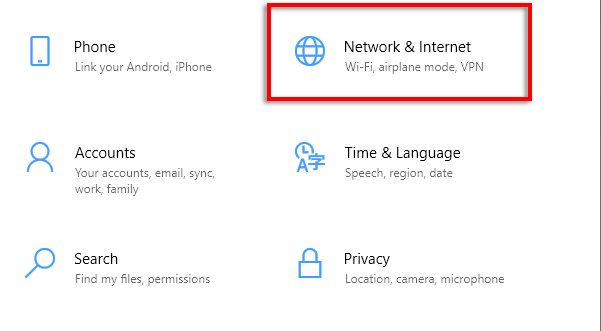
- Выберите «Центр управления сетями и общим доступом» в разделе «Дополнительные параметры сети».
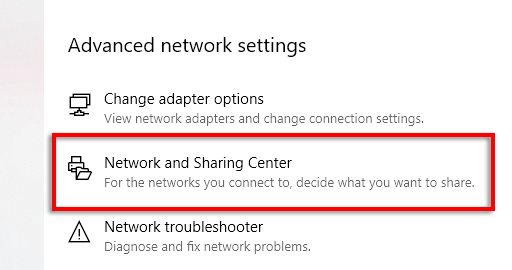
- Выберите «Изменить настройки адаптера» в левом меню.
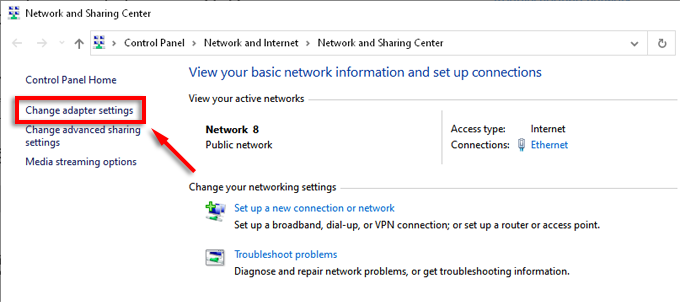
- Щелкните правой кнопкой мыши сеть, к которой вы в данный момент подключены, и выберите «Свойства».
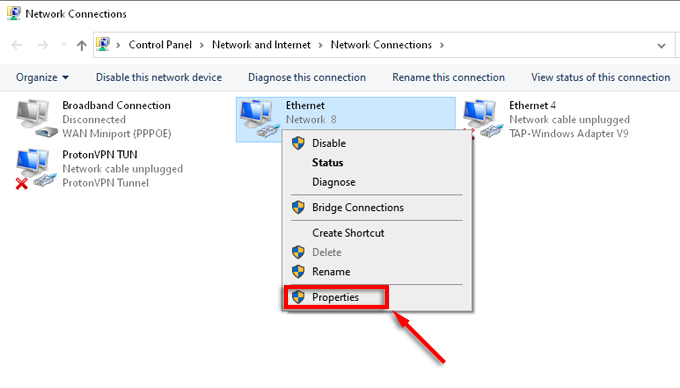
- Выберите Интернет-протокол версии 4 (TCP / IPv4) из списка и выберите «Свойства».
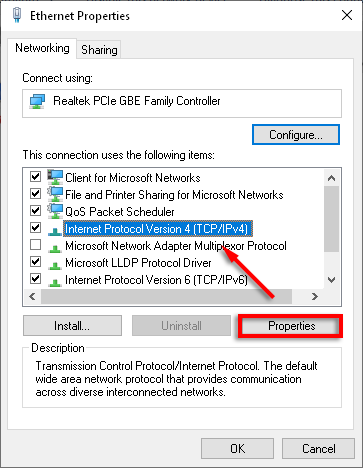
- Выберите Использовать следующие адреса DNS-серверов и введите предпочитаемый DNS-адрес.
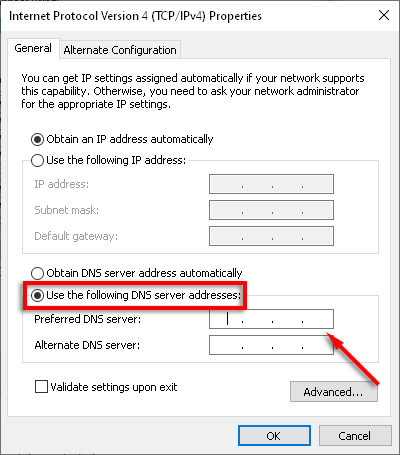
Как включить частный DNS на Android
Google представила поддержку DNS через TLS в Android 9, что позволяет использовать частный DNS на вашем телефоне. Для этого вам потребуется доступ к частному DNS-серверу. Перейти к настройкам.
- Открыть настройки.
- Выберите Подключения> Дополнительные настройки подключения.
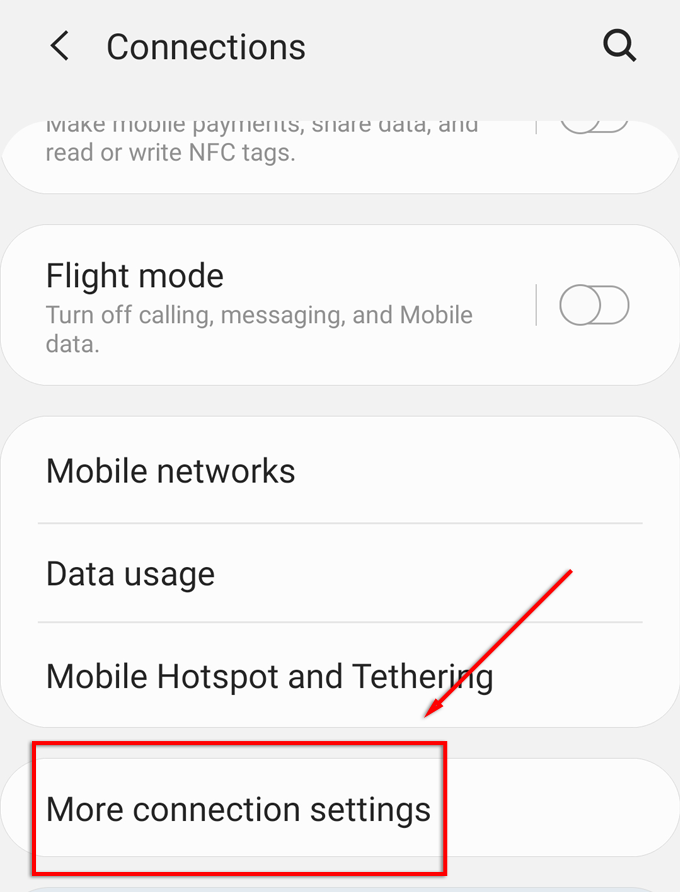
- Выберите Частный DNS.
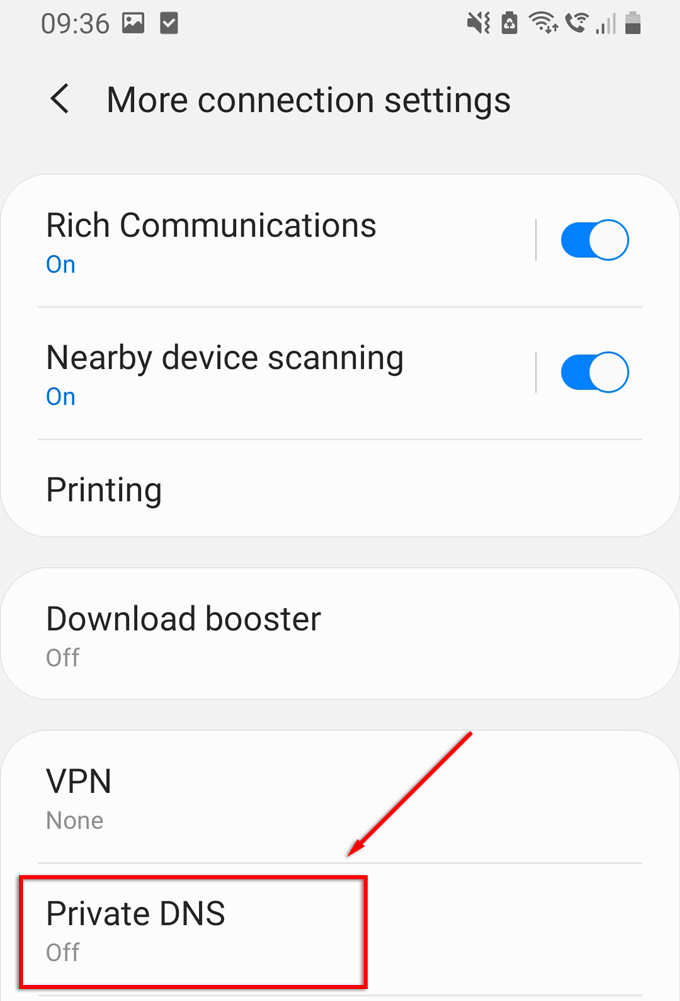
- Выберите имя хоста частного DNS-провайдера.
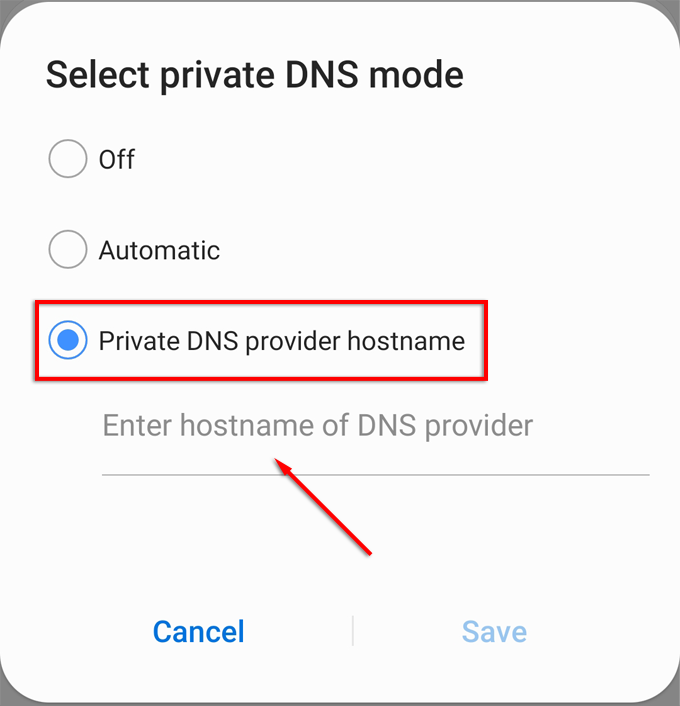
- Введите адрес частной службы DNS, которую вы хотите использовать.
Примечание. Если вы используете CloudFlare, URL-адрес будет 1dot1dot1dot1.cloudfare-dns.com.
Как включить частный DNS на Mac
Чтобы включить частный DNS на Mac, сделайте следующее:
- Выберите меню Apple.
- Выберите Системные настройки> Сеть.
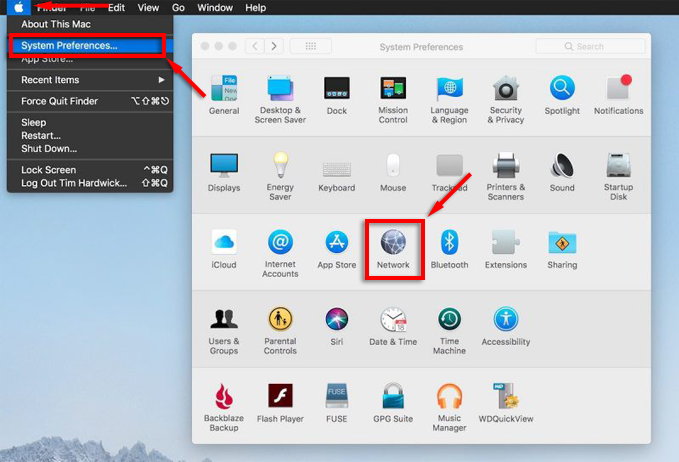
- Выберите сетевое соединение, которое вы используете в данный момент, и нажмите «Дополнительно».
- Нажмите DNS, затем нажмите кнопку «Добавить» (символ плюса) внизу списка.
- Введите адрес IPv4 или IPv6 для DNS-сервера, который вы хотите выбрать.
- Выберите ОК.
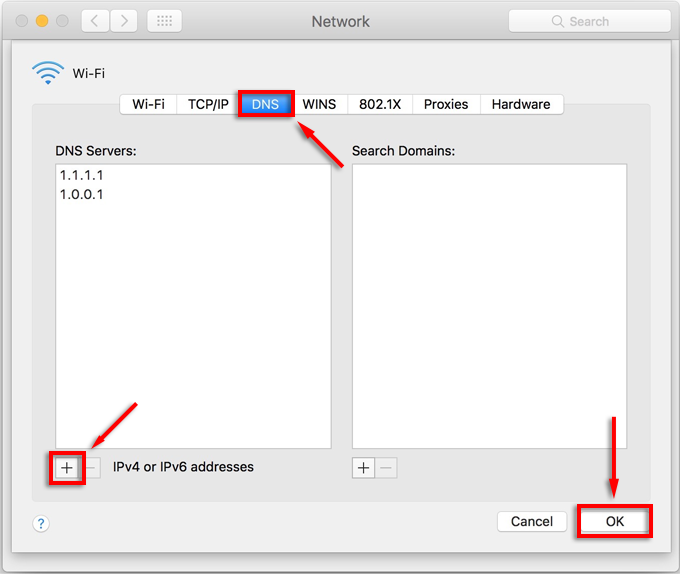
Как включить частный DNS на iPhone
Чтобы использовать зашифрованный DNS на iPhone, выполните следующие действия:
- Зайдите в Настройки> Wi-Fi.

- Щелкните значок информации «i» рядом с вашим подключением Wi-Fi.
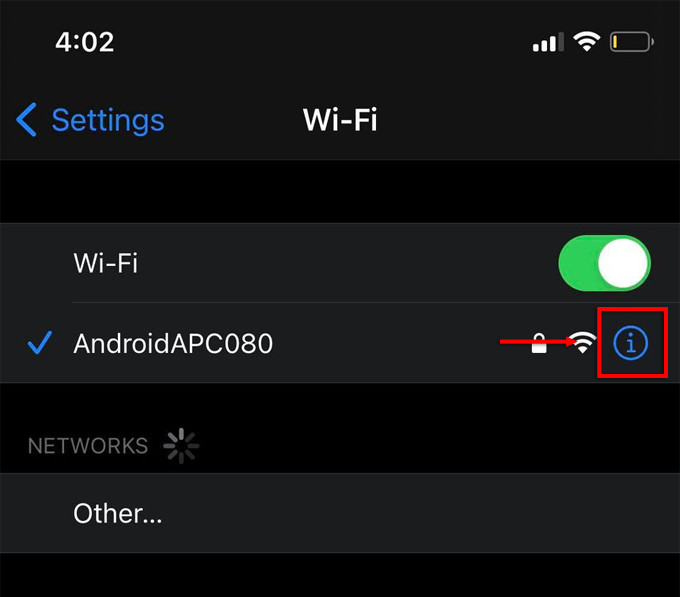
- Прокрутите вниз и выберите Настроить DNS.
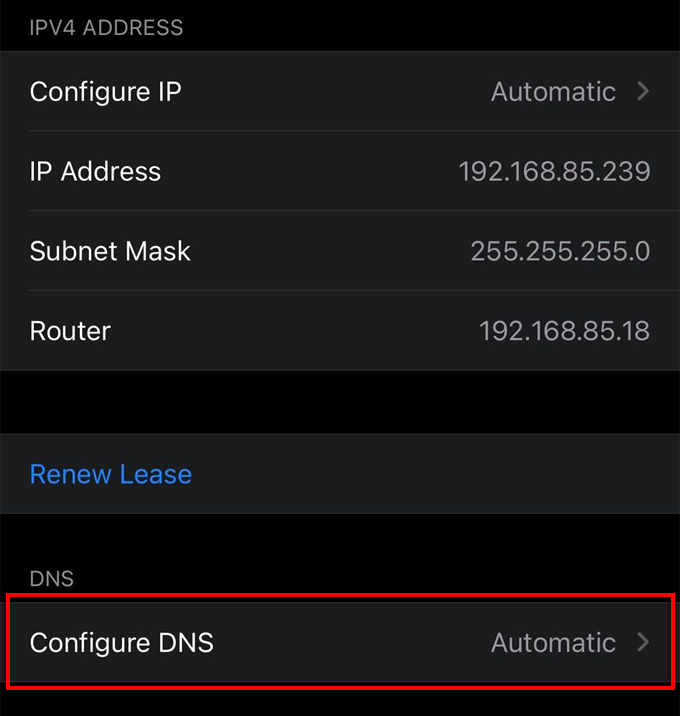
- Выберите Вручную.
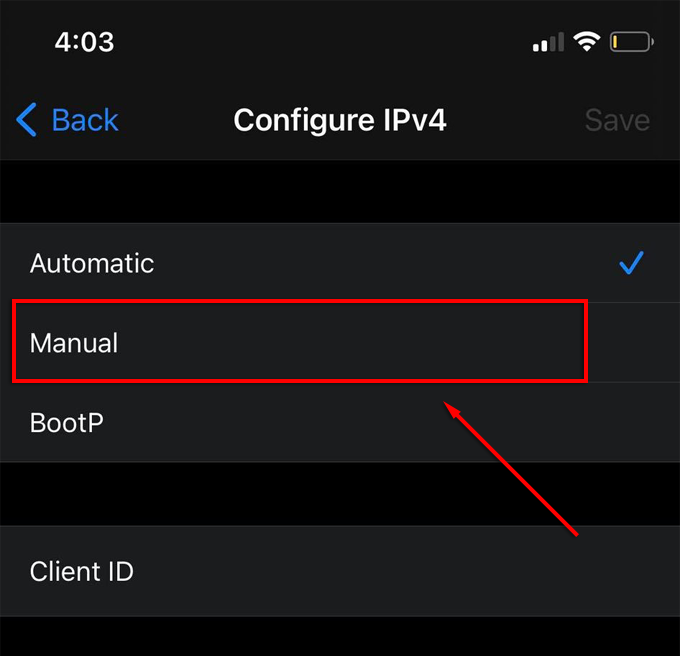
- Щелкните Добавить сервер.
- Введите адрес частной службы DNS, которую вы хотите использовать.
Вы можете автоматически настроить частный DNS-сервер на своем Android-устройстве. Такие приложения, как CloudFlare 1.1.1.1 Faster https://zanz.ru/chto-takoe-chastnyj-dns-i-kak-ego-ispolzovat/» target=»_blank»]zanz.ru[/mask_link]
1dot1dot1dot1 cloudflare dns com что это за программа
Будь в курсе последних новостей из мира гаджетов и технологий
iGuides для смартфонов Apple

Как ускорить загрузку сайтов на Windows, macOS, Android и iOS
Денис Черкашин — 27 июля 2019, 21:00
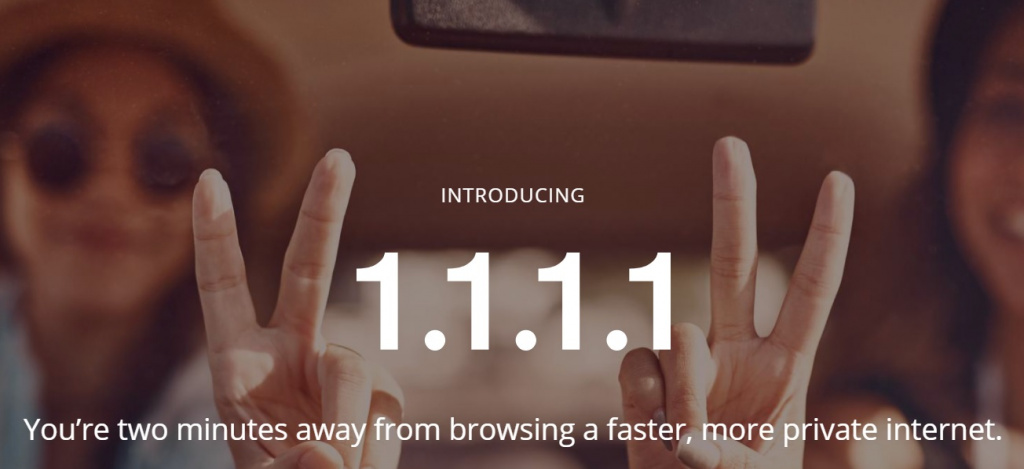
Компания Cloudflare запустила DNS-сервер, который, по заявлению разработчиков, значительно ускорит работу интернет-соединения на любом устройстве и сохранит пользовательские данные в безопасности.
В Cloudflare отмечают, что среднее время отклика DNS обычного провайдера — 68.2 мс, публичного DNS Google — 34.7 мс, а у DNS 1.1.1.1 — всего 14.8 мс. Так, при использовании DNS-сервера 1.1.1.1 загрузка сайтов на любом устройстве в любом браузере будет происходить немного быстрее.
Второе преимущество 1.1.1.1 перед другими DNS-серверами — повышенная безопасность пользователей. В Cloudflare обещают, что IP-адреса и журнал DNS-запросов пользователей не хранятся на серверах компании дольше суток.
Как изменить DNS-сервис по умолчанию на 1.1.1.1
- Предпочтительный DNS-сервер — 1.1.1.1
- Альтернативный DNS-сервер — 1.0.0.1
Инструкция для macOS
Шаг 1. Откройте «Системные настройки» → «Сеть». Выберите карточку вашей сети слева и нажмите на кнопку «Дополнительно»;
Шаг 2. В появившемся меню откройте вкладку DNS и кликните по кнопке «+» в колонке DNS-серверы, чтобы добавить новые данные;
Шаг 3. Введите DNS-сервер 1.1.1.1 и 1.0.0.1.
Инструкция для Android
Шаг 1. Зайдите в «Настройки Wi-Fi», нажатием с удержанием выберите нужное подключение и в появившемся меню выберите «Изменить сеть»;
Шаг 2. Выберите «Дополнительно» и в пункте «Настройки IP» нажмите «Статический»;
Шаг 3. В появившемся окне заполните DNS1 — 1.1.1.1, DNS2 — 1.0.0.1.
Инструкция для iOS
Шаг 1. Зайдите в «Настройки» → Wi-Fi и нажмите на синий кружок с буквой i рядом с используемым подключением;
Шаг 2. В строке DNS введите адрес сервера — 1.1.1.1 и 1.0.0.1.
Компания Cloudflare существует c 2009 года и «заставляет интернет работать так, как он должен». По сути, Cloudfare — сервис-посредник между сайтом и пользователем, который одновременно защищает сервера клиентов и ускоряет открытие сайта для обычных посетителей.
Например, владельцы небольших сервисов с помощью Cloudflare избавляются от необходимости тратиться на сервера и на защиту от DDoS-атак. Сервис также занимается защитой всех данных, проходящих через его сеть и гарантирует их конфиденциальность.
Источник: www.iguides.ru
1.1.1.1 против 8.8.8.8 cloudflare или google который быстрее?

Мы используем преимущество, которое Cloudflare дает со своей службой DNS и новым приложением Warp для iOS и Android, чтобы сравнить 1.1.1.1 и 8.8.8.8. Мы собираемся противостоять этим двум DNS-сервисам: первый, предлагаемый CloudFlare, и второй, предлагаемый Google, чтобы увидеть, какой из них является самым быстрым, а также его плюсы и минусы.

Есть много пользователей, которые никогда не использовали DNS-сервер на своих компьютерах, будь то ПК или смартфон, либо потому, что они не знают о его существовании, либо потому, что им кажется, что они входят в свойства сети, чтобы назначить предпочтительный DNS-сервер вместо использования собственный интернет-провайдер или ваш собственный маршрутизатор.
Но что делает DNS?
Система DNS или доменных имен — это протокол, с помощью которого доменное имя может быть связано с IP-адресом. Что мы делаем, так это переводим имена URL-адресов, которые мы пишем в браузере, в адреса, понятные для сетевого протокола и систем соединений, то есть в числовые адреса, такие как IP. Например, «profesionalreview.com» будет именем, которое мы будем размещать в браузере, а адрес 213.162.214.40 будет адресом, который понимает наш маршрутизатор.
Обычно это делается автоматически на любом устройстве, будь то ПК или смартфон, поскольку сетевой адаптер или, в этом случае, сам маршрутизатор имеет определенную конфигурацию для разрешения доменных имен в Интернете и, таким образом, спасает нас от работы., По умолчанию сервером доменных имен нашего ПК может быть сам маршрутизатор, который получает доступ и разрешает имена через собственный DNS-провайдер, который облегчает соединение.
Итак, почему мы хотим настроить DNS-сервер

Ну, потому что DNS будет во многом определять скорость доступа к веб-страницам в Интернете, то есть время ожидания, что хорошо знают онлайн-игроки. Очевидно, что он не собирается улучшать покрытие или расширять нашу пропускную способность, но он может уменьшить задержку в соединении, решая адреса, к которым мы обращались ранее.
Доступно много бесплатных DNS-серверов, и их очень легко настроить на нашем ПК, чтобы использовать их вместо назначенного автоматически.
В этом смысле самыми быстрыми DNS-серверами почти всегда были серверы уровня 3 в США с действительно низкими задержками. Хотя, безусловно, вы слышали больше всего о DNS от Google, поскольку Googles даже в супе, и правда в том, что он вовсе не является одним из самых быстрых DNS на данный момент.
Вот почему Cloudflare также решил войти в этот мир бесплатных DNS со своим 1 4 или каков же IP-адрес 1.1.1.1. Кто бы его не запомнил? И самое приятное то, что он позиционирует себя как один из самых быстрых сервисов DNS, обгоняя своих самых прямых бесплатных конкурентов, включая Уровень 3. Но, конечно, это очень легко сказать, не имея реальных данных, поэтому мы и собираемся Посмотрим из первых рук, верны ли эти смелые претензии или нет. Для этого мы столкнемся с 1.1.1.1 против 8.8.8.8, а также 1.0.0.1 и 8.8.4.4. Первичный и вторичный DNS каждого гиганта. Пойдем туда
1.1.1.1 против 8.8.8.8
В этом сравнении мы будем использовать некоторые из самых известных программ для проверки скорости каждого сервиса DNS. Конечно, мы проверим платежеспособность как первичного, так и вторичного DNS, так как это нормально использовать оба одновременно.
Что мы ищем? Ну, мы в основном ищем одну вещь, скорость и меньшую задержку во времени установления соединения. Это то, что мы обычно знаем как пинг подключения. Хотя все тесты находятся в одинаковых условиях, задержка также будет сильно зависеть от имеющегося у нас сетевого подключения, местоположения и сервера ISP.
DNS Benchmark
Первая программа, которую мы будем использовать, называется DNS Benchmark и способна проверять скорость любого DNS, который мы вводим в него. Нам не нужно его устанавливать, и это также совершенно бесплатная программа, которая уже содержит большой список DNS-серверов.
Поскольку нас интересуют только эти два, мы собираемся устранить их все и поместить два, которые мы сравним. Мы только один раз нажмем кнопку эталонного теста и покажем результаты, полученные в этом одиночном тесте.

Ну, по крайней мере, в этой программе мы видим, что DNS-сервис Cloudflare действительно быстрее, чем Google на двух его серверах. Разница не так уж и велика, поэтому в этом смысле оба будут вполне допустимы
Давайте лучше объясним эти результаты (чем меньше, тем лучше):
- Красная полоса: это тест, в котором DNS-сервер ищет доменное имя в кэше. Все DNS имеют кеш имен для ускорения поиска. В этом отношении 1.1.1.1 легко выигрывает 8.8.8.8. Зеленая полоса: этот тест заставляет DNS искать доменное имя без кэширования. Мы также видим, что скорость серверов Cloudflare выше. Синяя полоса: для поиска на серверах DotCom IP-адреса, связанного с именами доменов. И в этом случае мы видим, что четверка очень ровная, хотя 8.8.8 немного быстрее остальных.
DNS Jumper
Это еще одна из наиболее часто используемых бесплатных программ для проверки латентности основных мировых DNS-серверов. В этом мы оставили полный список серверов, чтобы увидеть, какова задержка в миллисекундах каждого из них. Точно так же мы провели только один тест, не ища какого-либо конкретного результата, в конце концов, никто из них не платил нам ничего, чтобы сделать это.

И мы видим, что CloudFlera снова является DNS-сервером с самой низкой задержкой. Мы, честно говоря, не ожидали, что это будет наверху списка с только 20 миллисекундами времени отклика. 8.8.8.8 — средний список с доступом 53 миллисекунды, что на 23 миллисекунды больше. В практических целях это не сильно повлияет на просмотр веб-страниц, но мы могли бы заметить это больше в киберспорте и онлайн-играх, в которых каждая миллисекунда имеет значение для получения минимально возможного LAG.
DNSperf (веб)
В заключение мы также проверим глобальную задержку DNS-провайдера с серверами, распределенными по всей географии. В этом случае мы собираемся настроить нашу Windows 10 на каждом из серверов, чтобы проверить их производительность. Очевидно, что мы будем использовать profesionalreview.com как элемент, который необходимо решить в каждом случае.


Этот случай гораздо сложнее для изучения, поскольку результаты задержки широко распределяются между обеими службами. Мы ясно видим, что в США больше зеленых знаков в случае Cloudflare, чем в Google. Аналогично, мы также видим несколько более низкие значения в целом по серверам в Европе и Австралии.
Тогда более чем доказано, что для нашего конкретного соединения, Малага / Испания, DNS-сервер Cloudflare является лучшим вариантом, чем Google.
Основные характеристики 1.1.1.1 против 8.8.8.8
Что ж, мы уже видели, кто выигрывает с точки зрения скорости, но мы еще не дали слишком подробное описание этих двух DNS-серверов, которые бесплатны, как мы можем себе представить. Но для того, чтобы увидеть эти характеристики более наглядно, лучше всего будет сделать это в виде списка, быстрее и проще для понимания.
Cloudflare DNS:
- Одна из самых быстрых служб DNS на сегодняшний день. Она бесплатна. Вам не нужна учетная запись пользователя. Она предлагает приложение Android, которое активирует 1.1.1.1 в одно касание (Warp). Оно работает через свою глобальную сеть VPN. более высокая скорость (Warp +) Поддержка сетей IPv4 и IPv6 Поддержка DNS-over-TLS и DNS-over-HTTPS (зашифрованные соединения точка-точка)
- Может быть вероятность того, что какое-то приложение не работает из-за нахождения внутри VPN.
Google DNS:
- Это бесплатно Вам не нужна учетная запись пользователя для недавней работы. Вы недавно внедрили серверы DNS-over-TLS и DNS-over-HTTPS по всему миру. Хорошая скорость в службе DotCom. Поддержка сетей IPv4 и IPv6.
- Более высокая задержка Нет конкретного приложения, хотя из Android 9 Pie его можно настроить как выделенный DNS. Они не позволяют пользователю настраивать черный список.
Вывод по сравнению 1.1.1.1 против 8.8.8.8
Что ж, мы уже видели из первых рук, что Cloudflare продолжает оставаться самым быстрым DNS-сервером в мире, по крайней мере с нашим подключением и местоположением. Мы рекомендуем вам попробовать эти программы самостоятельно в зависимости от вашего местоположения и сообщить нам результаты, которые вы получили. Это то, что поле для комментариев, как всегда.
Оба сервиса довольно похожи, благодаря новой реализации Google с DoT и DoH, что делает его, наконец, более безопасным, что было одним из ожидаемых гигантом заданий.
Если вы хотите получить больше информации о DNS Cloudflare и о том, как установить и активировать Warp на своем мобильном телефоне, чтобы пользоваться DNS и VPN, у нас есть то, что вам нужно.
Мы также пользуемся этой возможностью, чтобы рекомендовать вам наш список лучших DNS-серверов
GTX 1060 против GTX 960 против GTX 970 против GTX 980 против GTX 1070

Дуэли GeForce GTX 1060 с GTX 970 и GTX 980 и Radeon RX 480 и R9 390. Узнайте, кто одержал победу.
Geforce GTX 1080 против Титана X против GTX 1080 против GTX 1070 против R9 Fury X Сравнение видео

GeForce GTX 1080 Ti проверил своих конкурентов в 1080p, 2K и 4K, мы еще раз убедились в большом превосходстве новой карты.
Firefox квант против Google Chrome, который быстрее?

Firefox Quantum против Google Chrome. Мы сравниваем два самых популярных браузера на рынке, чтобы увидеть, какой из них быстрее.
Источник: ru.comprating.com
1dot1dot1dot1 cloudflare dns com что это за программа
Рассмотрим что такое dot1q tunnel и как настроить на оборудование huawei quidway S2300 — S5300.
Технологий dot1q_tunnel также называют Q-in-Q, строит туннель добавляя еще один tag в кадр Ethernet, между двумя сетевыми устройствами, через который можно пускать тегированный трафик, однако через этот туннель не пойдет трафик с тегом, таким же как у самого туннеля, т.е. получается у нас есть одна vlan и внутрь этой vlan на входе упаковываются другие vlan, а на выходе из тунеля распаковываются.
Рассмотрим, пример настройки dot1q_tunnel на оборудование Huawei.
Задача: Есть 2 коммутатора Switch1 и Switch2, через которые необходимо соеденить сети LAN1 c LAN2 используя VLAN 110, LAN3 c LAN4 используя VLAN 120.

1. Выбираем в качестве типа порта.
[Huawei-Ethernet0/0/l] port link-type dot1q-tunnel
2. Задаем номер VLAN для тунеля.
[Huawei-Ethernet0/0/1] port default vlan 110
Настройка SWITCH 1:
system-view [SWITCH1] vlan batch 110 120 [SWITCH1] interface Ethernet0/0/1 [SWITCH1-Ethernet0/0/l] port link-type dot1q-tunnel [SWITCH1-Ethernet0/0/1] port default vlan 110 [SWITCH1-Ethernet0/0/l] quit [SWITCH1] interface Ethernet0/0/2 [SWITCH1-Ethernet0/0/2]port link-type dot1q-tunnel [SWITCH1-Ethernet0/0/2]port default vlan 120 [SWITCH1-Ethernet0/0/2]quit [SWITCH1] interface ethernet 0/0/24 [SWITCH1-Ethernet0/0/20] port link-type trunk [SWITCH1-Ethernet0/0/20] port trunk allow-pass vlan 110 120 [SWITCH1-GigabitEthernet0/0/20] quit
Настройка SWITCH 2:
system-view [SWITCH2] vlan batch 110 120 [SWITCH2] interface EthernetO/O/1 [SWITCH2-Ethernet0/0/l] port link-type dot1q-tunnel [SWITCH2-Ethernet0/0/1] port default vlan 110 [SWITCH2-Ethernet0/0/l] quit [SWITCH2] interface Ethernet0/0/2 [SWITCH2-Ethernet0/0/1]port link-type dot1q-tunnel [SWITCH2-Ethernet0/0/2]port default vlan 120 [SWITCH2-Ethernet0/0/2]quit [SWITCH2] interface ethernet 0/0/20 [SWITCH2-Ethernet0/0/20] port link-type trunk [SWITCH2-Ethernet0/0/20] port trunk allow-pass vlan 110 120 [SWITCH1-GigabitEthernet0/0/20] quit
Вот и все. Таким образом мы соеденили сети LAN1 с LAN2 используя dot1q-tunnel построеный через VLAN 110, а сети LAN3 и LAN4 используя dot1q-tunnel построеный через VLAN 120.
Источник: admin-gu.ru